Heim >Betrieb und Instandhaltung >Windows-Betrieb und -Wartung >So ändern Sie den Win10-Desktoppfad wieder auf Laufwerk C
So ändern Sie den Win10-Desktoppfad wieder auf Laufwerk C
- 藏色散人Original
- 2020-03-04 10:44:4220209Durchsuche

Wie ändere ich den Win10-Desktoppfad zurück auf das Laufwerk C?
Die Methode zum Wiederherstellen des Win10-Desktops auf dem Laufwerk C ist wie folgt:
1. Doppelklicken Sie auf das Symbol „Dieser Computer“ auf dem Windows 10-Desktop, um „This“ zu öffnen Computerordner.
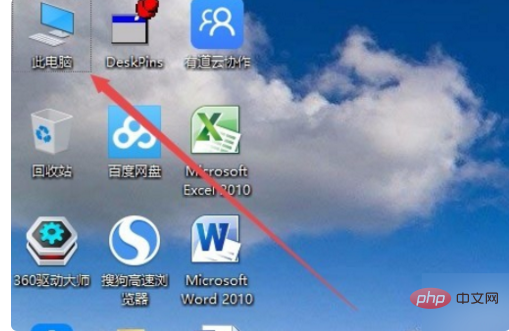
2. Klicken Sie im geöffneten Computerfenster links auf „Desktop“.
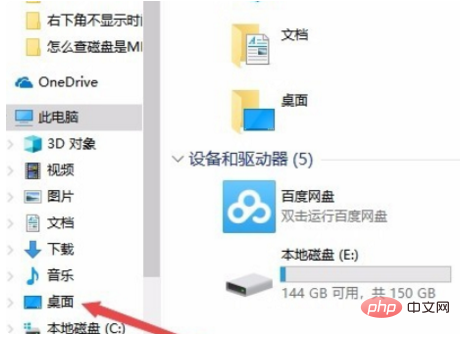
3. Klicken Sie mit der rechten Maustaste auf den Verknüpfungslink „Desktop“ und wählen Sie im Popup-Menü „Eigenschaften“.
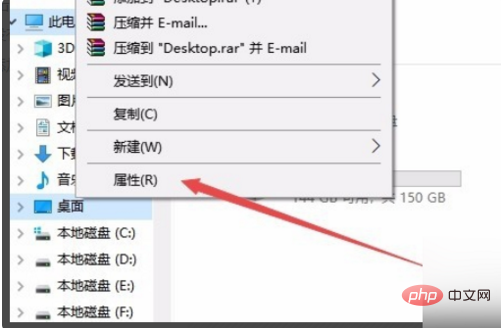
4. Das Fenster mit den Desktop-Eigenschaften wird angezeigt. Klicken Sie im Fenster auf „Position“.
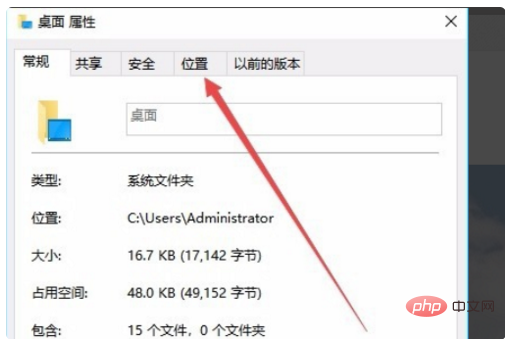
5. Klicken Sie auf „Standard wiederherstellen“, um das Laufwerk C als Standardspeicherort für den Desktop festzulegen. Klicken Sie zum Beenden auf „OK“.
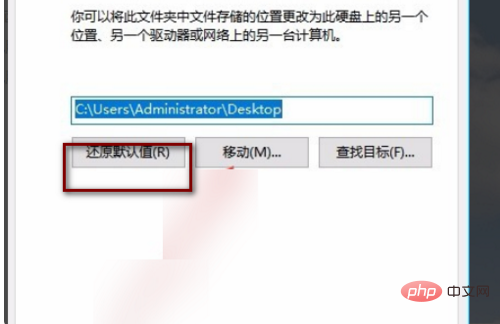
Das obige ist der detaillierte Inhalt vonSo ändern Sie den Win10-Desktoppfad wieder auf Laufwerk C. Für weitere Informationen folgen Sie bitte anderen verwandten Artikeln auf der PHP chinesischen Website!

